如何將應用程序添加到 Android 主屏幕
已發表: 2023-05-13沒有人喜歡凌亂的智能手機主屏幕。 重置手機主屏幕後,您可能會感覺更好、更有條理,但這也意味著您可能會丟失一些東西,例如您每天使用的應用程序和小部件。
您是否注意到 Android 主屏幕上缺少某個應用程序? 別擔心,您可以使用一些簡單的方法將應用程序圖標帶回您的 Android 設備的主屏幕。 按照我們的教程了解如何將應用程序添加到您的 Android 主屏幕。
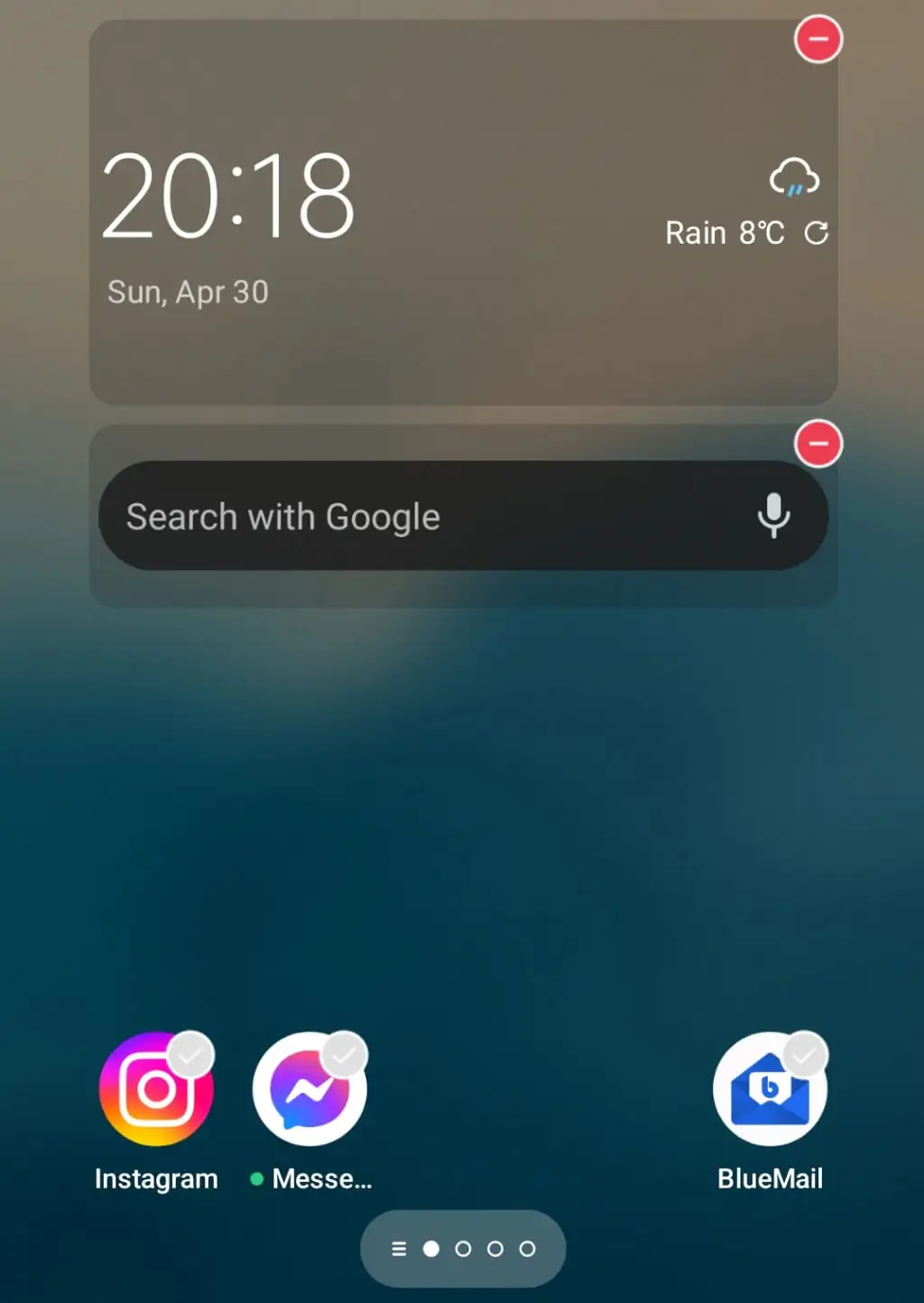
如何在 Android 上查找丟失的應用程序
如果您注意到主屏幕頁面上曾經有您最喜歡的應用程序所在的空白區域,這並不一定意味著它已從您的手機中消失。 您要查找的應用程序可能已隱藏。 檢查您的應用程序的首要位置之一是主屏幕上的文件夾。 您可能不小心將應用程序圖標拖到文件夾中,現在它隱藏在那裡。
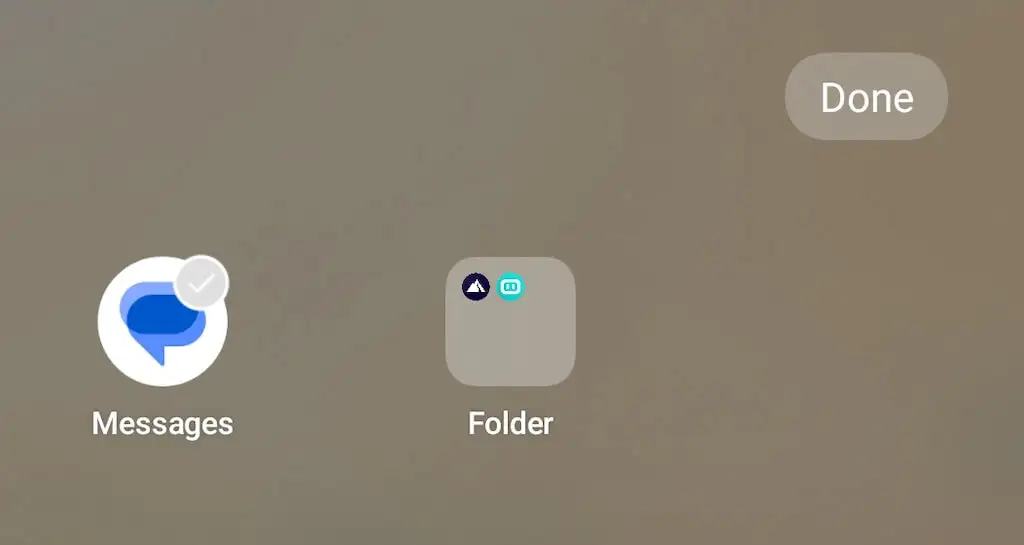
如果您使用應用程序文件夾並且在您的 Android 手機屏幕上有一個或多個應用程序文件夾,請打開它們並查找您丟失的應用程序。 如果在那裡找到它,請長按該應用程序並將其拖到文件夾邊框之外。 然後在主屏幕上釋放該應用程序。
如何將應用程序添加到 Android 主屏幕
有要添加到主屏幕的應用程序嗎? 您可以使用以下幾種不同的技術來做到這一點。
從應用程序抽屜添加應用程序
如果某個 Android 應用程序已下載到您的智能手機上,但未顯示在您的主屏幕上,您可以從應用程序抽屜中手動將其添加到手機的主屏幕上。
要將某個已安裝的應用程序重新添加到主屏幕,請按照以下步驟操作。
- 打開 Android 主屏幕,然後從屏幕底部滑動到頂部。 這將打開App Drawer ,您將在其中看到安裝在您的 Android 手機上的所有應用程序。
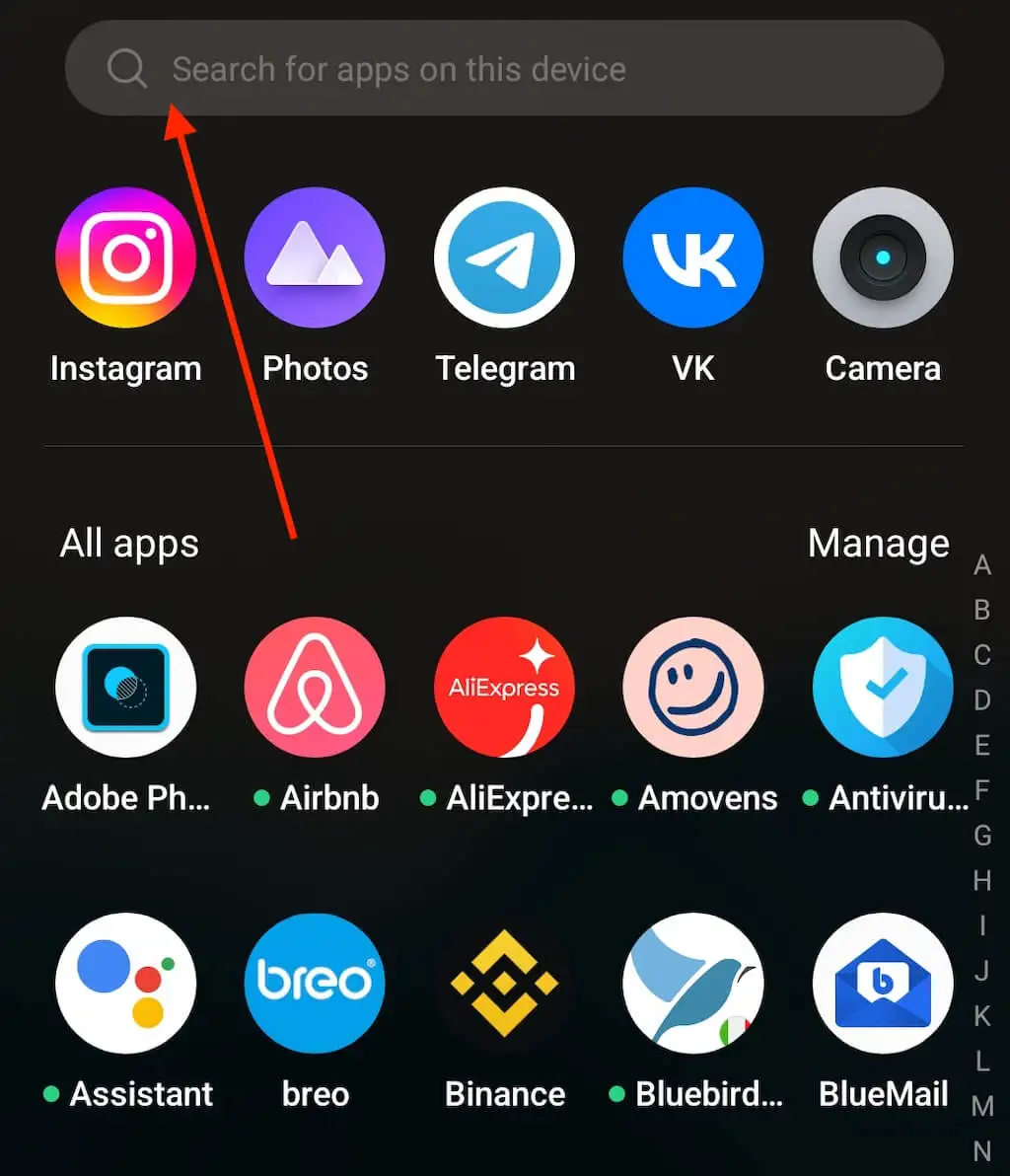
- 找到您要添加到主屏幕的應用程序。 您可以滾動瀏覽應用程序抽屜或使用屏幕頂部的搜索欄來查找您的應用程序。
- 選擇並按住該應用程序。
- 您會看到一個帶有選項的菜單。 選擇添加到主頁。
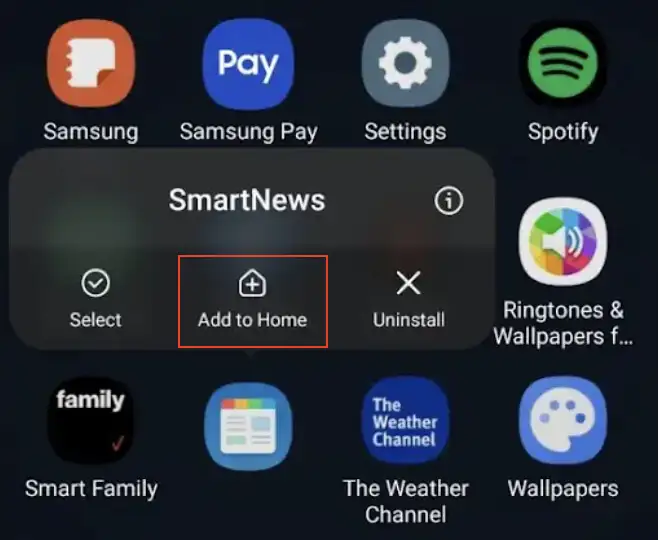
應用程序圖標現在應該出現在 Android 設備主屏幕的右上角。
如果您擁有的 Android 手機不是 Pixel 或 Samsung Galaxy 型號,將應用程序添加到主屏幕的說明可能會略有不同。 在您的應用程序抽屜中找到該應用程序後,長按然後將您的應用程序拖放到主屏幕上您想要的任何位置。
在某些 Android 手機上,要將應用程序添加到主屏幕,您需要訪問應用程序抽屜,打開菜單,然後按照路徑管理>選擇>添加。
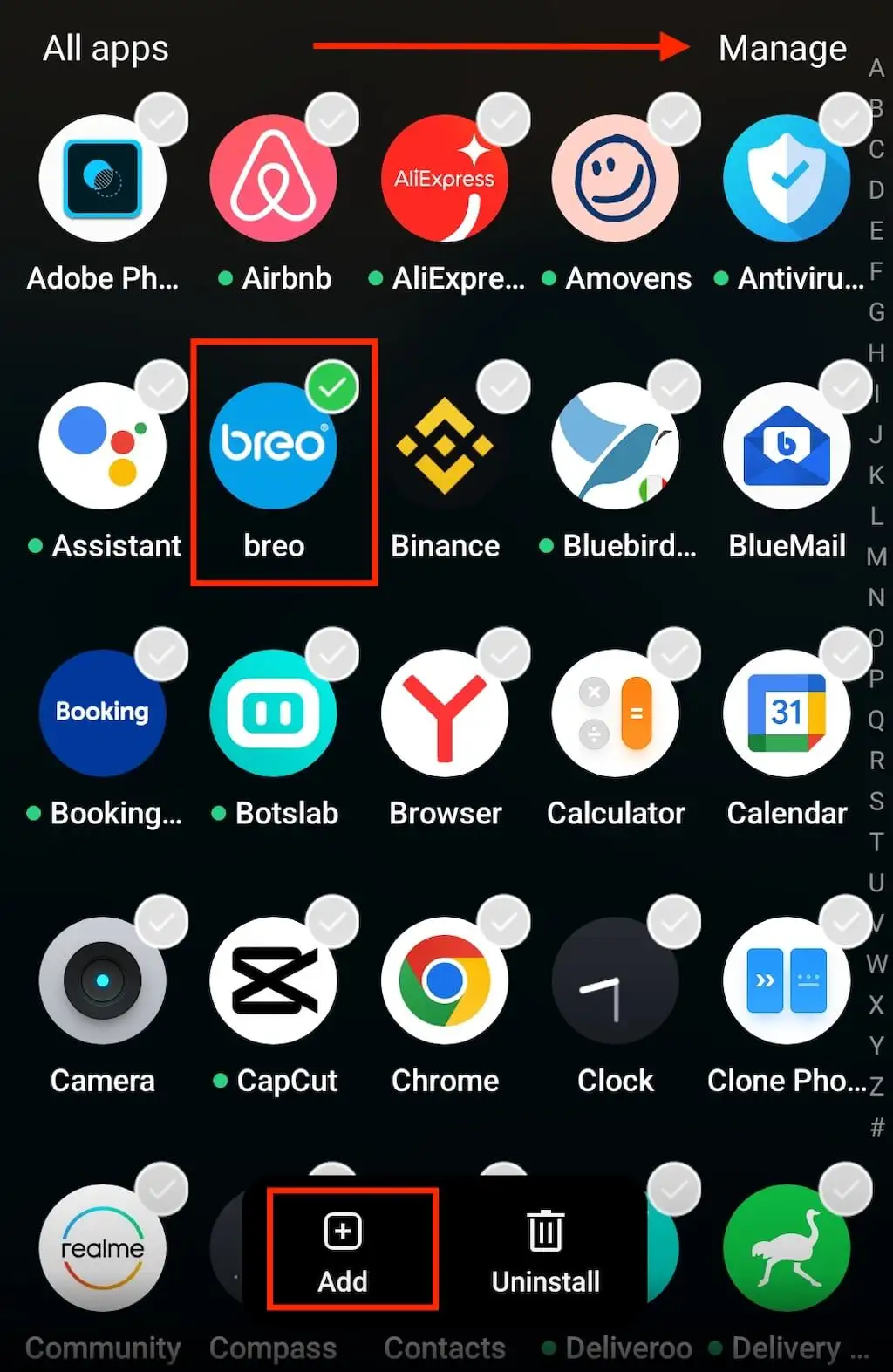
在 Google Play 商店中重新啟用應用
可以禁用手機上的某些應用程序。 如果您在屏幕上丟失的應用程序是系統應用程序,則更有可能發生這種情況。 您無法卸載系統應用程序,但可以禁用它們。
禁用的應用程序不會顯示在您的主屏幕或應用程序抽屜中。 您需要前往 Google Play 商店重新啟用該應用。 要在 Android 上重新啟用某個應用,請按照以下步驟操作。
- 在您的 Android 設備上,打開 Google Play 商店應用。
- 在 Play 商店中,選擇您的個人資料圖標以打開菜單。
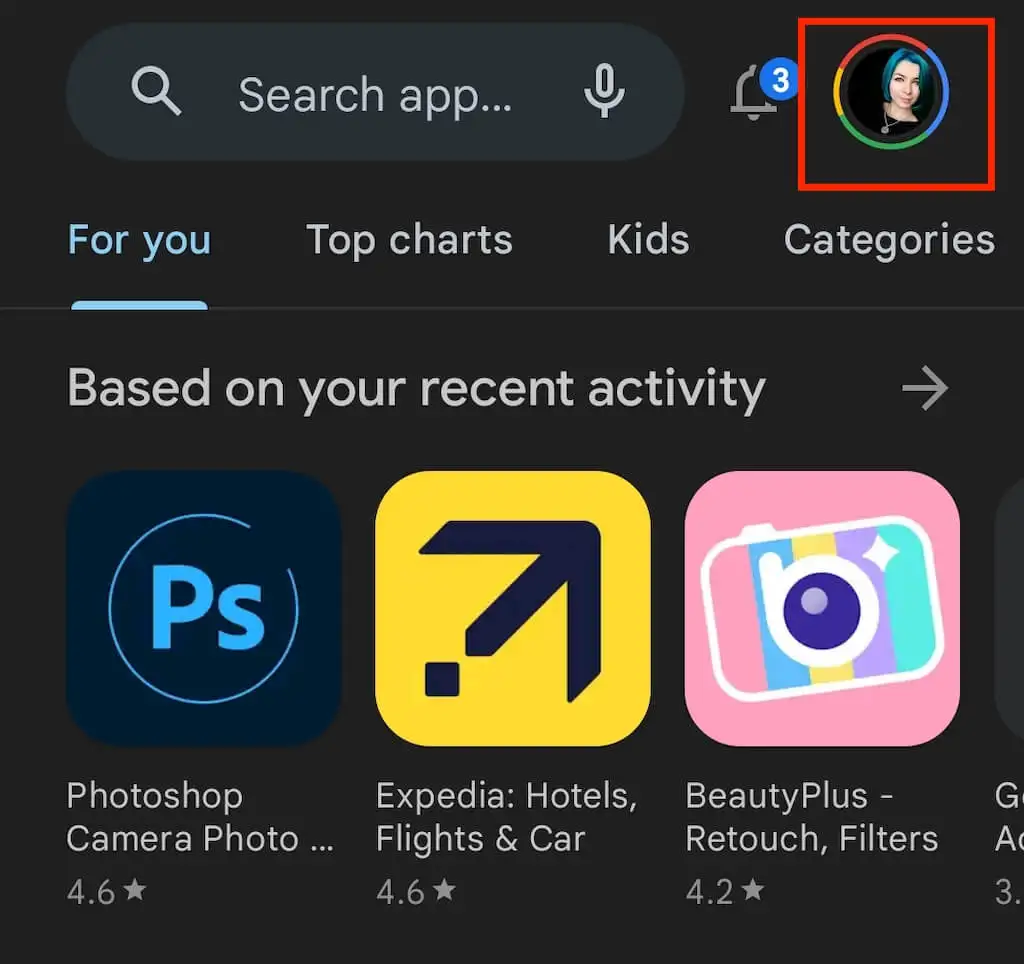
- 從菜單中選擇管理應用程序和設備。
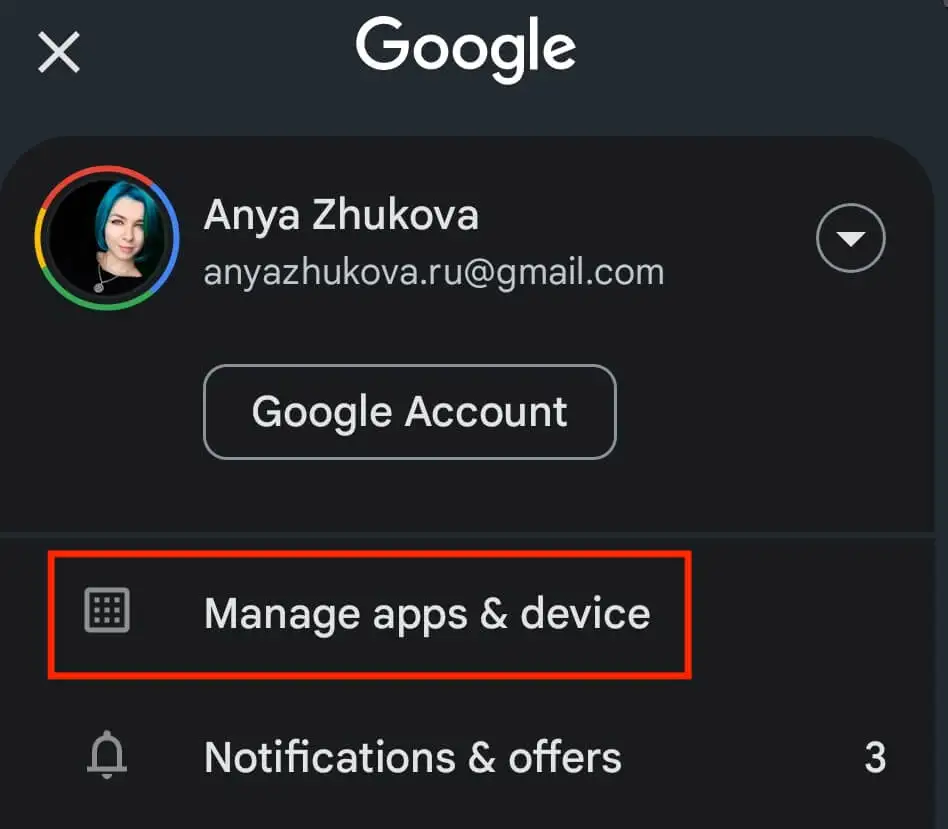
- 打開“管理”選項卡。 你會在那裡看到你的應用程序的完整列表。
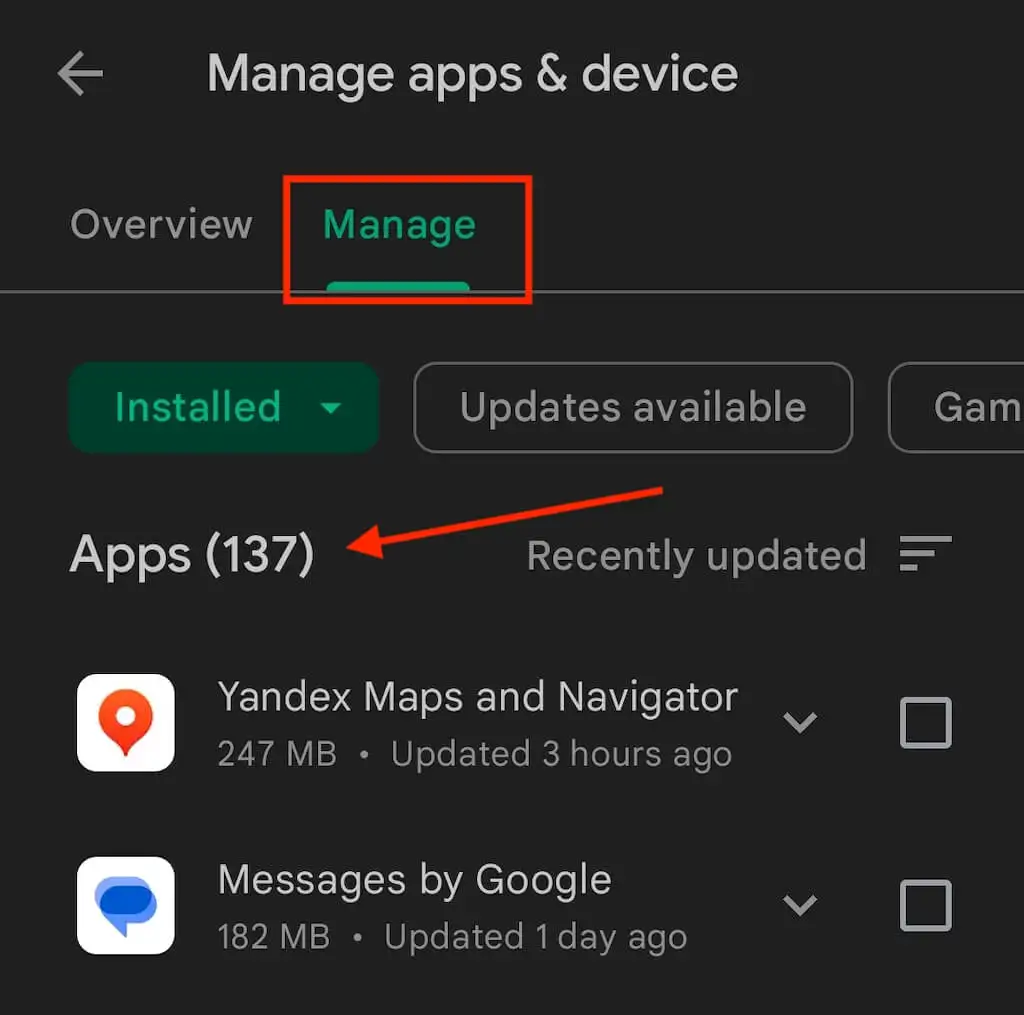
- 選擇您需要重新啟用的應用。
- 選擇應用程序名稱下方的綠色啟用按鈕。
該應用程序現在應該顯示在您的應用程序抽屜中,您可以使用前面描述的方法將其添加到您的主屏幕。

取消隱藏隱藏的應用程序
除非您確切地知道在哪裡尋找,否則並非您的 Android 上的每個應用程序都很容易找到。 某些應用程序可能從主屏幕和應用程序抽屜中隱藏起來,但它們仍安裝在您的手機上。
要發現 Android 上隱藏的應用程序,請按照以下步驟操作。
- 在您的 Android 設備上,從屏幕底部滑動到頂部以打開 App Drawer。
- 在 App Drawer 中,打開屏幕右上角的三點菜單。
- 從選項列表中選擇隱藏應用程序。
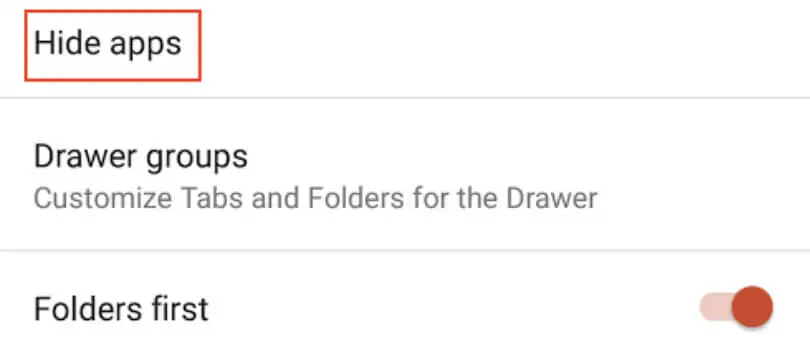
- 如果這導致您進入空白屏幕,則說明您的智能手機上沒有隱藏任何應用程序。 如果您在此列表中找到您一直在尋找的應用程序,請取消選中它旁邊的框以取消隱藏該應用程序。
如果您在應用程序抽屜的菜單中沒有看到隱藏應用程序選項,這可能意味著沒有任何隱藏的應用程序或者您的 Android 手機操作系統不支持此功能。 如果是這種情況,您可以在手機的設置中找到隱藏的應用程序。
按照路徑“設置” > “應用” > “查看手機上的所有應用”訪問應用列表。 如果它是您要查找的系統應用程序,請打開屏幕頂部的三點菜單,然後選擇顯示系統。
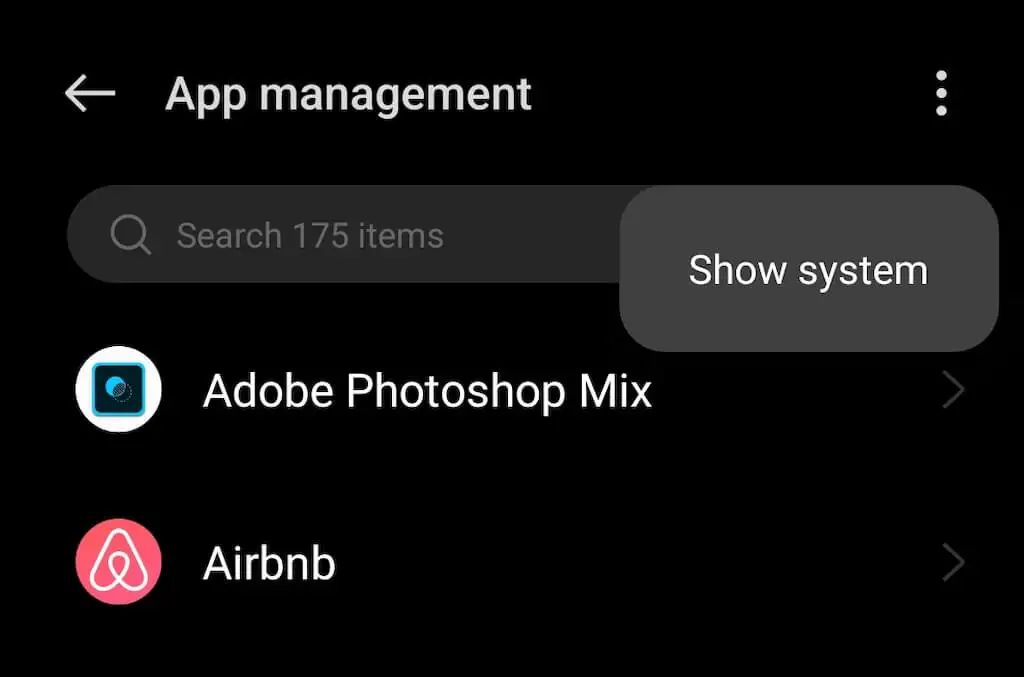
重新安裝丟失的應用程序
假設您在應用程序抽屜中找到了一個應用程序,但無法將其添加到主屏幕。 卸載並重新安裝該應用程序可能會為您解決此問題。 請按照以下步驟重新安裝有問題的應用程序。
- 在您的 Android 設備上,打開 Google Play 商店。
- 選擇您的個人資料圖片圖標以打開菜單。
- 選擇管理應用和設備。
- 轉到“管理”選項卡以查看已安裝應用程序的完整列表。
- 找到您需要在手機上重新安裝的應用程序並選擇它。 選擇卸載或垃圾桶圖標。
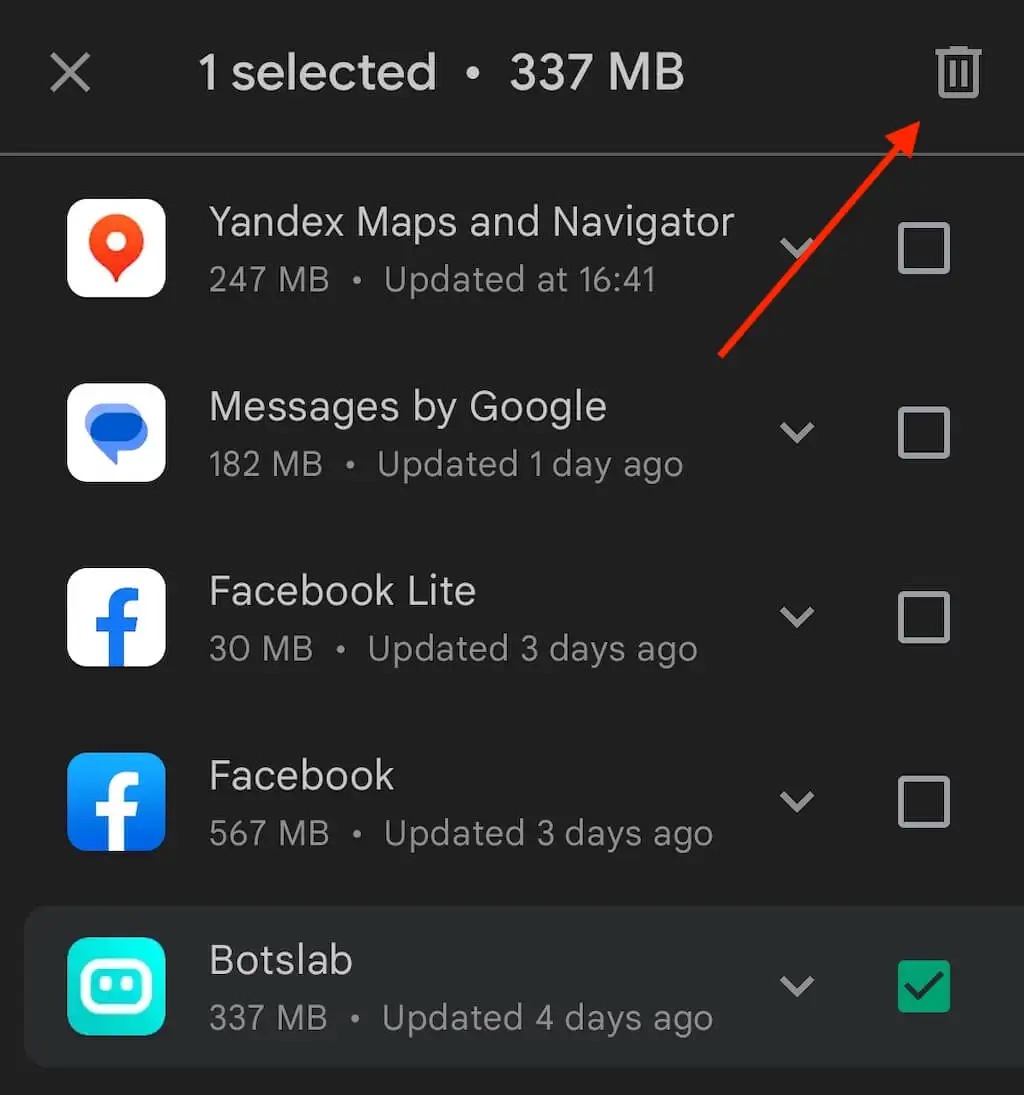
- 一旦該應用程序從您的手機上消失,請在 Play 商店中找到它並再次將其安裝到您的智能手機上。
新安裝的應用程序應自動出現在您的主屏幕上。 如果沒有發生這種情況,您可以通過 App Drawer 手動完成。
如何從 Android 主屏幕刪除應用程序
您在主屏幕上看到的應用程序圖標實際上是您在智能手機上安裝的應用程序的快捷方式。 要從 Android 主屏幕中刪除應用程序,您需要從屏幕中刪除快捷方式圖標。
刪除應用程序快捷方式不會影響應用程序本身。 您仍然可以在應用程序抽屜 (Android) 或應用程序庫 (iOS) 中找到相關應用程序。
要從 Android 主屏幕刪除應用程序快捷方式,請點擊並按住應用程序圖標,直到出現彈出菜單。 從菜單中選擇刪除。
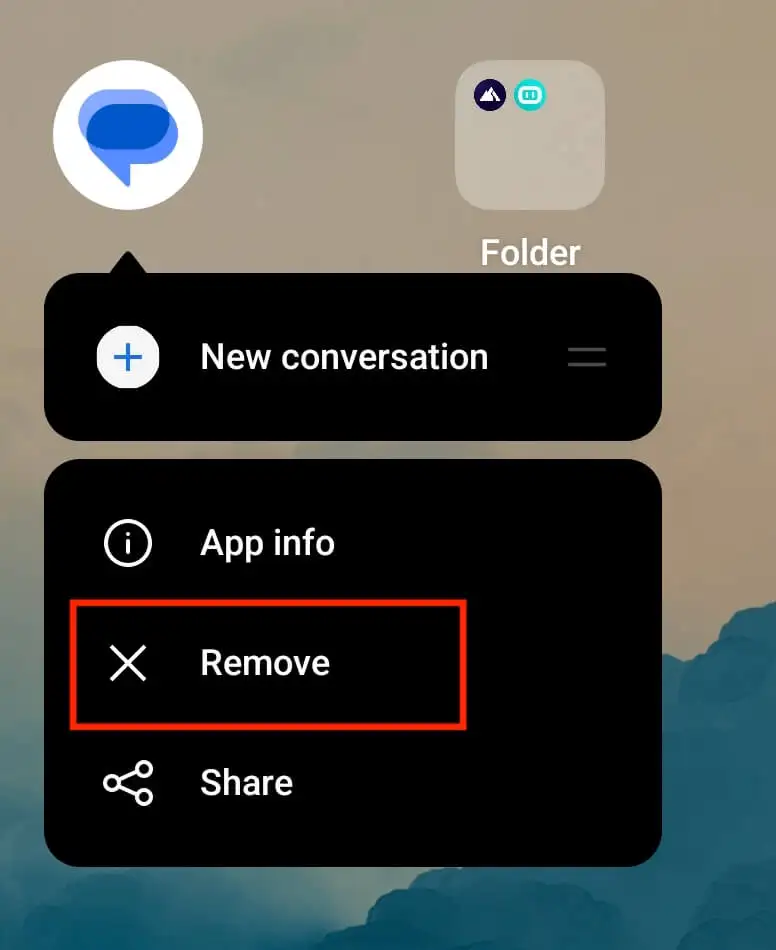
在某些 Android 手機(如 Google Pixel)上,您需要將應用程序的圖標拖放到屏幕頂部的刪除區域。
如何創建完美的 Android 主屏幕
Android 手機因無盡的自定義選項而臭名昭著,但您需要知道自己在做什麼。 如果您是一個完全的初學者,仍然有一些方法可以組織您的 Android 應用程序並自定義您的主屏幕,以使您的 Android 設備更好地滿足您的需求。 其中一種方法是安裝 Android 啟動器,它會為您完成大部分工作並改善您的 Android 用戶體驗。
